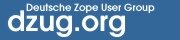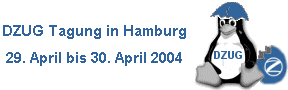 |
Sie sind hier: ZWikiSeiten > CADokumentation CADokumentationDas Zope Content Managment FrameworkEinleitung Websites sind heute komplexe, dynamische Anwendungen geworden, die leistungsf�hige Dienste bieten. Zeitgleich will die Wirtschaft neue Marken verbreiten und Kunden gewinnen, gew�hnlich auf einer sehr breiten Skala. Doch mit dem explosionsartigen Anstieg des Inhalts auf Websites ist der t�glichen Verwaltungsaufwand, ein sehr teures, spr�des Unterfangen geworden. Dies ist der ideale Markt f�r Content Management Systeme (CMS). Das Content Management Framework (CMF) von Zope Corporation ist daf�r entworfen, diese Verwaltung durch folgendes zu sichern:
Das CMF ist als Ger�st von Komponenten f�r den Zope Anwendungsserver entworfen worden. Diese Methode des Content Managements bietet beides, sowohl "Konfektioniertes" als auch "Selbstgefertigtes", weil es eine extrem erweiterbare Basis f�r kundenspezifische Anpassung wie auch n�tzliche Hilfsprogramme liefert. In der CMF Weltsicht ist alles Content. Dies gilt f�r traditionelle Dinge wie HTML Seiten. Aber es gilt auch f�r dynamische Information wie postings in einem Diskussionspfad oder Kalenderereignissen. Es bedeutet auch, dass Bilder, Dateien zum downloaden, Gesch�ftslogik in Skripten etc. auch Content ist. Das Ziel des Das Aufbauen und das Verwalten einer CMF SiteDie Anfangskonfiguration und -entwurf einer CMF Site wird von einem hoch privilegierten Benutzer durchgef�hrt, der als der "Seitenmanager" bezeichnet wird. Der Sitemanager ist f�r die allgemeine Konfiguration und Organisation einer CMF Site verantwortlich und stellt site-weit die Rechte f�r Dinge wie Sicherheit, Arbeitsablauf, Metadaten und Syndikatsbildung ein. Das Erstellen einer CMF SiteDas Hauptkonzept im CMF ist die Vorstellung von einer "CMF Seite". Eine CMF Seite ist eine inhaltsorientierte Website mit bestimmten Gesch�ftszielen, Arbeitsabl�ufen, Formen der Zusamenarbeit und Publikum (Inhaltenutzer). Das "CMF Site" Objekt wird bei Zope verwendet, um eine CMF Website darzustellen und zu verwalten. Das CMF Siteobjekt wirkt als Container f�r Seitenkomponenten und Inhalt und liefert Schnittstellen, die Funktionalit�t der Seite zu konfigurieren. Um ein neues CMF Siteobjekt zu erstellen, m�ssen Sie im Zope Management Interface (ZMI) angemeldet sein. Sie m�ssen auch die Berechtigung haben im Zope Ordner CMF Sites hinzuzuf�gen. Im ZMI w�hlen Sie "CMF Site" aus der "Add" Listbox aus und klicken den "Add" Knopf. Dies bringt das "Add CMF Site" Webformular. Dort sind einzutragen:
Nach dem Ausf�llen des Formulars klicken Sie auf den "Add" Knopf, um das neue CMF Siteobjekt zu erstellen. Nach dem Abschicken des Formulars sollte der rechte Rahmen vom ZMI eine Begr��ungsseite? mit Links zu Verwaltungsfunktionen f�r die neue CMF Seite enthalten. Die Begr��ungsseite? enth�lt Links zu:
Nun, da das Basis-CMF Siteobjekt erstellt worden ist, sollten Sie das Sitekonfigurationsformular aufrufen, um fortzufahren, die neue Seite einzurichten. Eine CMF Site konfigurierenDas "Sitekonfigurationsformular" eines CMF Siteobjekts bietet eine einfache Art, die site-weiten Konfigurationsoptionen und Rechte einzustellen und zu �ndern. Diese Optionen schlie�en einige der Information (wie Seitentitel und Beschreibung) wie auch andere Optionen ein, die festgelegt wurden, als die CMF Site erzeugt wurde und denen dabei Standardwert zugewiesen wurden. Ein an die CMF Site angemeldeter Benutzer, der die die "Change configuration" Berechtigung hat, sieht einen "Reconfigure site" link in der actions box. Wenn man den "Reconfigure site" Link anklickt, wird das Sitekonfigurationsformular aufgerufen. Die �ber das Sitekonfigurationsformular verf�gbaren Konfigurationsoptionen sind:
Wenn Sie ausw�hlen "Generate an email member's initial password", generiert die Site ein Anfangskennwort, das Mitglieder verwenden m�ssen, um sich bei der Site anzumelden, und schickt der vom Mitglied angegebenen Adresse dieses Kennwort per Email. Diese Option wird vielleicht bevorzugt, wenn Sie die E-Mail-Adresse eines voraussichtlichen Mitglieds �berpr�fen wollen, bevor die Mitgliedschaft erteilt erteilt wird. Wenn Sie ausw�hlen, "Allow members to select their initial password" (der Standardwert), erlaubt die Site neuen Mitgliedern ihr eigenes Kennwort zum Registrierungszeitpunkt einzugeben. Nach dem �ndern der Sitenkonfigurationsoptionen klicken Sie den "Change" Knopf, um die �nderungen zu sichern. Das Erstellen von CMF OrdnernOrdner k�nnen im CMF verwendet werden, um zu helfen, Inhalt zu verwalten. Ordner k�nnen jede Art von Inhaltsobjekt einschlie�lich Unterordner enthalten. Um einen neuen Ordner an einer gegebenen Stelle in der Site Hirarchie zu erstellen, navigieren Sie zum Ort, wo Sie den neuen Ordner hinzuf�gen wollen. Dann klicken Sie auf den "Folder Contents" Link in der Actionen Box. Dies f�hrt zur "Desktop" Sicht des aktuellen Ordners, die die Inhaltsobjekte und Unterordner auflistet. In der Desktopsicht klicken Sie die "New ..." Knopf. Sie sehen nun das "Add Content" Formular. Dieses Formular zeigt eine Liste der Arten von Objekten, die Sie an diesem Standort (basierend auf den Berechtigungen, die Sie haben) hinzuf�gen k�nnen und Beschreibungen der verf�gbaren Objekte. Beachten Sie, dass Sie die "Add portal folders" Berechtigung daf�r haben m�ssen, um der CMF Seite neue Ordner hinzuzuf�gen. W�hlen Sie "Ordner" aus der Liste aus, geben Sie eine id f�r den neuen Ordner ins Feld "id" ein, das sich unterhalb der Auflistung des verf�gbaren Objekts befindet, und klicken Sie den "Add" Knopf, um den neuen Ordner hinzuzuf�gen. Nach dem Absenden des Formulars werden Sie zur "Desktop" Sicht des neu erstellten Ordners gef�hrt. Konfigurieren des erlaubten InhalttypsDer Sitemanager einer CMF Site kann kontrollieren, welche Arten des Inhalts von Benutzern der Site erstellt werden k�nnen. Die normale Art, dieses zu tun, ist die Beschr�nkung der Inhaltstypen, die in Ordnern erstellt werden k�nnen. Sie k�nnen zum Beispiel entscheiden, dass Sitebenutzer nur in der Lage sein sollten, Dokumente, Abbildungen und Unterordner auf der Site zu erstellen. Um diese Richtlinie zu implementieren, �ffnen Sie "Types Tool" (genannt "portal_types") in der Inhaltsauflistung des Seitenobjekts. Klicken Sie auf den "Contents" Tab des Types Tool, um die Auflistung von verf�gbaren Inhaltstypen f�r Ihre Site anzusehen. Jeder Typ in den TypesTool? hat eine "Properties" Seite, die Ihnen erlaubt, bestimmte Optionen f�r diesen Typ zu konfigurieren. Typen, die logisch "Container" sind, liefern (wie CMF Ordner es sind) eine Option auf den Properties Seite, um die Arten des Inhalts zu beschr�nken, der in Objekten dieses Typs erstellt werden kann. Um unsere Einschr�nkung f�r CMF Ordner zu machen, klicken Sie auf den "Folder" Link in der Inhaltstypauflistung der Types Tool. Dies bringt Sie zur Properties Sicht des CMF Ordnertyps. Unter anderen Merkmalen des Typs sehen Sie ein Feld "Allowed content types". Gegen�ber dem Feldbezeichner befindet sich eine mehrfache Auswahlliste, die jeden der auf Ihrer Seite installierten Typen enth�lt. Um Ordner zu veranlassen, nur Dokumente, Abbildungen und Unterordner zu enthalten, w�hlen Sie Dokument, Bilder und Ordner aus der Mehrfachliste aus und klicken den "Save Changes" Knopf. Sie k�nnen den gleichen Ansatz verwenden, um den Inhalt von anderen Containern auf Ihrer Site zu beschr�nken. Ein CMF Topic erzeugenEine der Arten, wie Sie die Struktur einer CMF Site verwalten k�nnen, ist durch Verwenden von CMF Themen (Topic). Oft besteht eine Seite aus einer grossen Menge an Inhalt, durch den Besucher navigieren k�nnen. Ein Thema erlaubt eine dynamische Sicht auf die verf�gbaren Inhalte, der Besucher in die Lage versetzt sich in den Inhalt "zu vertiefen". Themenobjekte definieren einen Satz von Suchkriterien. Jene Kriterien werden auf den Inhaltskatalog angewandt, um eine virtuelle Liste des Inhalts zu produzieren, die "in" diesem Thema erscheinen (obwohl dieser Inhalt nicht tats�chlich physisch im Themenobjekt enthalten ist). Die Suchkriterien f�r ein Thema k�nnen auf einigen der Daten oder Metadaten Ihres Seiteninhaltes basieren. Ein n�tzliches Metadatum, das wirksam von Themen verwendet werden kann, ist "Subjekt". Das "Subjekt" Merkmal wird normalerweise konfiguriert, um einem Satz von Kategorien zu erm�glichen, zur Erstellungszeit einem Teil des Inhalts zugeordnet zu werden. Wenn Autoren bei der Inhaltserstellung sorgf�ltig entsprechende Kategorien f�r Inhalt ausw�hlen, kann ein Thema verwendet werden, um Seitenbesuchern kategorisierte Sichten Ihrer Site zu liefern. Ein Standardmuster ist f�r jedes Thema zu erstellen, das einer Kategorie entspricht. Ein anderes Beispiel f�r ein n�tzliches Thema ist ein Beispiel, die Ihren Seiteninhalt nach Erstellungs- oder �nderungsdatum filtert, um vor kurzem ge�nderten Inhalt anzuzeigen. Um ein neues Thema zu erstellen, wechseln Sie zum Ort, wo Sie das neue Thema hinzuf�gen wollen und klicken Sie auf den Link "Folder Contents" in der actions box. Dies zeigt den Inhalt des aktuellen Ordners. Dort klicken Sie auf den "New ..." Knopf. Sie sehen nun das "Add Content" Formular. Dieses Formular bietet eine Liste der Objekte, die Sie an diesem Ort (basierend auf den Berechtigungen, die Sie haben) hinzuf�gen k�nnen, und eine Beschreibungen der verf�gbaren Objekte. Beachten Sie, dass Sie die "Add portal topics" Berechtigung daf�r haben m�ssen. W�hlen Sie "Topic" aus der Liste, geben Sie eine ID f�r das neue Thema ins Feld "id" ein, das sich unterhalb der Auflistung der verf�gbaren Objekte befindet und klicken Sie den "Add" Knopf, um das neue Thema hinzuzuf�gen. Nach dem Abschicken des Formulars werden Sie zum "Edit Topic" Formular des neu erstellten Themas geleitet. Das Formular erlaubt Ihnen, einigee Basisinformationen �ber das Thema einzugeben:
Klicken Sie den "Change" Knopf, um die �nderungen am Themenobjekt zu sichern. Nach dem Klicken von "Change" sehen Sie die Standardsicht Ihres neuen Themas (die Liste des Inhalts, die zu den Kriterien des Themas und der Liste von den Kriterien des Themas passen). Beachten Sie, dass, wenn Sie noch keine Kriterien definiert haben, das Thema zu allen Inhaltsobjekten im Seiteninhaltskatalog passt. Das Konfigurieren von CMFThemen?Nachdem Sie ein Thema erstellt haben, m�ssen Sie Suchkriterien f�r das Thema definieren, so dass Besucher eine entsprechende virtuelle Inhaltsliste sehen, wenn sie sich das Thema ansehen. Standardm�ssig sind keine Suchkriterien definiert, was bedeutet, dass die virtuelle Inhaltsliste des Themas allen Inhalt in den Seiteninhaltskatalog einbezieht. Um mit der Definition von Suchkriterien f�r ein Thema zu beginnen, rufen Sie das Thema in Ihrem Web-Browser auf und klicken Sie auf den Link "Criteria" in der Aktionsbox. Dies ruft das "Topic Criteria" Formular auf. Dieses Formular ist in zwei Teilen eingeteilt. Der oberste Teil des Formulars zeigt die schon f�r das Thema definierten Suchkriterien an und erlaubt Ihnen, sie zu �ndern oder vorhandene Kriterien zu l�schen. Der untere Teil des Formulars erlaubt Ihnen, neue Kriterien hinzuzuf�gen. Lassen Sie uns das Hinzuzuf�gen neuer Kriterien zuerst betrachten Unten auf dem Formular gibt es zwei drop-down Listen:
Sobald Sie die Feld-id und Kriterientyp ausgew�hlt haben, klicken Sie den "Add" Knopf, um das Suchkriterium hinzuzuf�gen. Das neue Kriterium erscheint jetzt am oberen Rand des Formulars zusammen mit den anderen Kriterien, die Sie schon hinzugef�gt haben. Nachdem Sie ein Kriterium hinzugef�gt haben, sind Sie in der Lage den Wert oder die Werte anzubieten, die f�r die Suche im Feld "Value" des Kriteriums gebraucht werden. F�r Zeichenfolgen als Kriterium geben Sie den zu suchen Wert einfach ins Textfenster ein. F�r Integerwerte als Kriterium k�nnen Sie sowohl einen Wert eingeben als auch einen aus der Listbox ausw�hlen (Minimum, Maximum oder beide, bedeuten genaue �bereinstimmung). F�r ein Listenkriterium geben Sie jeden der Werte, die zu suchen sind, (eins pro Zeile) in die textbox f�r dieses Kriterium ein. F�r "friendly date" Kriterien setzen Sie die entsprechende Suchregel mit Hilfe des drop down Men�s zusammen. Denken Sie daran, dass die "friendly date" Suche �bereinstimmungen zum Zeitpunkt seiner Ausf�hrung erzwingt. Wenn Sie zum Beispiel angeben "h�chstens 5 Tage alt" f�r ein Datumskriterium bezogen auf das "modified" Attribut der Inhaltsobjekte, enth�lt das Thema immer jene Inhaltsobjekte, die innerhalb der letzten f�nf Tagen ge�ndert worden sind gemessen von der Zeit, da das Thema betrachtet wird. Sie k�nnen zur Einschr�nkung der Ergebnismenge des virtuellen Inhalts des Themas jede Anzahl von Kriterien f�r ein Thema definieren, die zusammen angewendet werden (als eine "AND" Suche). Denken Sie daran, dass, wenn Sie "Acquire criteria from parent" aus der Editierform f�r das Thema ausw�hlten, die Kriterien von Ihrem Thema auch AND mit Kriterien der Themen, die enthalten sind verkn�pft werden, um den Inhalt zu produzieren. Wenn Sie damit fertig sind, die Werte f�r Ihre definierten Kriterien hinzuzuf�gen oder zu �ndern, klicken Sie den "Save Changes" Knopf, um Ihre �nderungen zu sichern. Wenn Sie ein oder mehrere Kriterien entfernen wollen, w�hlen Sie die Checkbox links von den Kriterien aus, die Sie l�schen m�chten und klicken Sie den "Delete selected" Knopf. Das Konfigurieren von SicherheitsrichtlinienDer Zugriff auf CMF Inhaltsobjekte kann "�ffentlich" (unbeschr�nkt) oder auf besondere Benutzer, basierend auf Berechtigungseinstellungen eingeschr�nkt sein. CMF Objekte verwenden Zopes flexible Mechanismen f�r das Definieren von Sicherheitsrichtlinien, die Ihnen erlaubt, Ihren Benutzern leistungsf�hige Merkmale zu bieten und grossen Gruppen von Menschen erlaubt sicher bei der Siteverwaltung zusammen zu arbeiten. Sie m�ssen sowohl die "View management screens" Berechtigung als auch die "Manage permissions" Berechtigung haben, um die Sicherheit f�r CMF Objekte zu verwalten. Sie brauchen die "View management screens" Berechtigung, weil das CMF keine bestimmten Schnittstelle zu Sicherheitsinformation bietet. Sie verwenden die Zope Verwaltungsschnittstellenteil (ZMI), um Zugriff auf CMF Objekte zu kontrollieren. Um auf das ZMI f�r ein CMF Objekt zuzugreifen, rufen Sie den URL vom Objekt mit der Zeichenfolge, Das Verwalten der Sicherheit und die Anwendung des ZMI zur Einstellung der Sicherheitsrichtlinien wird im Detail in der Standard Zope Dokumentation im Kapitel 6: Users and Security besprochen. Die Verbindung des Arbeitsablaufs mit InhaltVerschiedene Inhaltstypen k�nnen verschiedenen Gesch�ftsregeln und Prozessen auf einer CMF Site entsprechen. Im CMF stellen Workflow Objekte die verschiedenen S�tze von auf verschiedene Arten des Inhalts anzuwendende Prozesse dar. Workflow Objekte sind durch Workflow Designer im CMF Workflow Tool definiert. Sobald die Arbeitsabl�ufe im Workflow Tool definiert worden sind, kann ein Site Manager eines oder mehrere von jenen Arbeitsabl�ufen mit einzelnen CMF Inhaltstypen verbinden. Das CMF ist mit einem Standardarbeitsablauf ausgestattet, der mit allen eingebauten Inhaltstypen standardm��ig verbunden ist. Der Standardarbeitsablauf ist ein einfacher pr�fen/ver�ffentlichen Arbeitsablauf, der verlangt, dass eine �berpr�fung des Inhalts vor der Ver�ffentlichung der Seite stattfindet Um die Arbeitsablaufzuordnungen unter den Inhaltstypen auf Ihrer Site zu �ndern, rufen Sie die Zope Verwaltungsschnittstelle des CMF Siteobjekts auf. Die "Contents" Sicht des CMF Siteobjekt zeigt eine Reihe von "Hilfsprogrammen" einschliesslich des "portal_workflow" genannt Tools. Klicken Sie auf das "portal_workflow" Tool, um darin zu navigieren. Jetzt sollten Sie das "Overview" Register des Workflow Tools sehen. Diese Seite liefert eine einf�hrende Beschreibung des Hilfsprogramms. Um den aktuellen Satz von Zuordnungen zwischen Arbeitsabl�ufen und Inhaltstypen sehen zu k�nnen, klicken Sie auf den "Workflow" Tab. Dies ruft ein zweispaltiges Formular auf. Auf der linken Seite sind die Inhaltstypen aufgelistet, die auf Ihrer Site verwendet werden. Zur rechten von jedem befindet sich eine Textbox, die den Namen oder die Namen der mit diesem Inhaltstyp verbundenen Workflow enth�lt. Um die Workflowzuordnung f�r eine Inhaltsart zu �ndern, geben Sie den Namen des zu verwenden Workflows in die Textbox ein und bet�tigen Sie den "Change" Knopf. Wenn Sie mehrere Workflows f�r einen einzelnen Inhalt angeben m�chten, gebeb Sie die Namen der Arbeitsabl�ufe, getrennt durch Kommas in die Textbox ein. Wenn Sie die Namen der Arbeitsabl�ufe herausfinden wollen, die gegenw�rtig im Workflow Tool definiert sind, klicken Sie auf den "Contents" Tab der Tools, der die verf�gbaren Workflowobjekte auflistet. Wenn Sie die Workflowzuordnungen f�r Ihren Inhalt nie ge�ndert haben, wird der Wert der spezielle Wert "Default" sein. Beachten Sie, dass es auch einen Eintrag namens "Default" unten auf der linken Spalteneseite der verf�gbaren Inhaltstypen gibt. Dies ist eine Annehmlichkeit, die Sie den Standardwert f�r den Workflow leicht �ndern l�sst, ohne den Wert f�r jeden Inhaltstyp individuell �ndern zu m�ssen. Die Inhaltstypen, deren Wert "Default" ist, verwenden den Workflow mit dem Namen "Default" unten auf dem Formular. Nachdem Sie die �nderungen am Workflow beendet haben, m�ssen Sie den Knopf "Update security settings" unten auf dem Workflowzuordnungsformular klicken. Der Workflow hat oft Nebeneffekte auf die Sicherheitseinstellungen der Objekten, die mit ihm assoziiert sind, die m�ssen in �bereinstimmung gebracht werden, wenn sich der Workflow �ndert. Der Abgleich ist eine zeitraubende Sache, zumal die Neuzuordnung f�r jeden Eintrag den Prozess noch verlangsamt. Wenn Sie fertig sind, klicken Sie auf "Update security settings". Das Konfigurieren von Metadaten StrategienInhaltsobjekte im CMF unterst�tzen Metadaten voll. Das CMF unterst�tzt den Dublin Coren metadata Standard und alle Instanzen der eingebauten CMF Inhaltsarten sind mit Dublin Core metadata verbunden. Inhaltsobjekte unterst�tzen Webformulare, die Authoren erm�glichen Metadaten zu erfassen und zu warten. Als ein Site manager bietet das CMF auch einige Metadaten Konfigurationsoptionen, um den Gebrauch von Metadata f�r Ihre Site noch effektiver zu gestalten. Um die Metadaten Strategien f�r die Inhaltsarten zu �ndern, die auf Ihrer Site verwendet werden wechseln Sie im ZMI des CMF zu Ihrem Siteobjekt. In der "Contents"-Sicht des Siteobjekts klicken Sie auf das "portal_metadata" tool, um sich im Metadata Tool zu bewegen. Jetzt sollten Sie sich den "Overview" Tab vom Metadata Tool ansehen. Diese Seite liefert eine grunds�tzliche Beschreibung des Werkzeuges. Um die aktuellen Metadatenstrategien f�r Ihre Inhaltstypen zu betrachten, klicken Sie den "Elements" Tab. Das ruft das Formular f�r die Metadatenstrategien auf. Die oberste Reihe des Formulars (kennzeichnete als "Element"), sind ein Satz von Hyperlinks f�r jedes metadata Element, das konfiguriert werden kann. Diese Liste schlie�t ein "Beschreibung ", "Format", "Sprache", "Rechte", "Thema" und "Titel" auf einer normalen CMF Site. Diese oberste Reihe erlaubt Ihnen, das zu konfigurierende Element auszuw�hlen. Das Metadaten Element, das nicht gerade ein Hyperlink ist, ist das Element, das Sie gegenw�rtig bearbeiten. Um an einem anderen Element zu arbeiten klicken Sie auf dem Namen dieses Elements. Wenn Sie das erste mal dieses Formular aufrufen, wird das erste Metadatenelement in der obersten Reihe ("Description") ausgew�hlt. Der Rest desFormulars ist in Abschnitte eingeteilt. Die Abschnitte stellen die gegenw�rtigen Einstellungen f�r das gew�hlte metadata Element f�r verschiedene Inhaltsarten im System dar. Wenn Sie die Einstellungen f�r ein metadata Element nie ge�ndert haben, werden Sie zwei Abschnitte sehen. Im ersten Abschnitt ist der Name der Inhaltsart ' ', was bedeutet: die Einstellung werden auf alle Inhaltsarten angewendet, f�r die Sie gegenw�rtig keine expliziten Einstellungen definiert haben. Unten auf der Form, dem letzten Abschnitt (�berschrieben mit "") , k�nnen Sie Einstellungen f�r einen bestimmten Inhaltstyp hinzuf�gen. Um Einstellungen f�r eine Inhaltsart hinzuzuf�gen, w�hlen Sie die Inhaltsart, die zu Ihren Einstellungen passt aus der "Content Type" dropdown Liste aus. Der Rest der Felder in jedem Abschnitt erlauben Ihnen, die Strategie f�r das gew�hlte metadata Element zu setzen:
Sobald Sie die Einstellungen abgeschlossen haben, klicken Sie den "Add" Knopf um Ihre Einstellungen f�r diese Inhaltsart zu sichern. Sie k�nnen auch die Einstellungen redigieren, die Sie schon f�r Inhalt definiert haben. Nehmen Sie die �nderungen in den Abschnitten f�r jede Inhaltsart vor, die Sie �ndern wollen und klicken Sie den "Update" - Knopf, um diese �nderungen zu sichern. Das Konfigurieren der Syndication StrategieSyndication ist der Proze�?, durch den eine Site in der Lage ist, Information mit anderen Sites zu teilen. Der AP Pressedienst erlaubt zum Beispiel Zeitungen und andere Medien Nachrichten zu empfangen, die sie in ihren eigenen Publikationen ver�ffentlichen k�nnen, ohne den Inhalt im eigenen Haus generieren zu m�ssen. Content Syndication im CMF erm�glicht Ihnen, Inhalt f�r andere Sites verf�gbar zu machen. Das Syndication Werkzeug erlaubt dem Sitemanagern sitewide das Bereitstellen von Inhalten f�r andere Sites. Syndizierter Inhalt wird im RSS Format f�r Ordner verf�gbar gemacht bei denen die Syndizierung erm�glicht worden ist. Das DTML Methodenobjekte, das die RSS Formatierung f�r die RSS Bereitstellung kontrolliert, befinden sich im "generic" skin:
Fortgeschrittene Benutzer mit Kenntnissen vom RSS Format k�nnen diese DTML Methoden bearbeiten, um die RSS Ausgabe anzupassen. Bevor Inhalt einer Site syndiziert werden kann, mu� der Sitemanager Syndizierung mit Hilfe des Syndication Werkzeugs erm�glichen. Um auf dieses Werkzeug zuzugreifen, suchen Sie das ZMI der Site auf. Von der "Contents" Sicht des Siteobjekts klicken Sie auf das "portal_syndication" tool, um zum Syndizierungs Tool zu gelangen. Jetzt sollten Sie den "Overview" tab vom Syndizierungs Tool sehen. Diese Seite liefert eine Grundbeschreibung des Werkzeugs. Um die aktuelle Syndizierungsstrategie zu betrachten, klicken Sie auf den "Properties" tab. Wenn Sie das Syndikations Tool zuvor nie besucht haben, ist die Syddizierung ausgeschaltetund Sie sehen eine Schaltfl�che "Enable syndication". Um die Syndizierung zu erm�glichen, klicken Sie auf die Schaltfl�che "Enable syndication". Sobald Sie die Syndizierung eingeschaltet haben, zeigt das "Eigenschaften" Formular die Site weite Syndizierungseigenschaften:
Klicken Sie "Save", um Ihre �nderungen an der site weiten Syndizierungsstrategie zu sichern. Wenn Sie sp�ter entscheiden, dass Sie content syndication ausschalten wollen, k�nnen Sie den "Properties" tab vom Syndication Werkzeug erneut aufrufen und den "Disable syndication" Schalter bet�tigen. Wenn die Syndizierung erst einmal im Syndication Tool aktiviert ist, sind CMF Ordner syndizierbar. Eine neues "Syndication" Aktion ist in der actions box des Ordners verf�gbar. Sie k�nnen auf den "Syndication" Link in der actions box des Ordners klicken, um die Syndizierung f�r diesen Ordner zu erm�glichen. Nemen wir zum Beispiel an, da� Sie einen Ordner Das Konfigurieren der DiskussionsrichtlinienDie meisten Objekte im CMF unterst�tzen "Diskussionen", die Sitebesuchern erlauben Kommentare und R�ckmeldung zum Beitrag zu �bermitteln. Wenn Diskussion f�r eine Inhaltsart aktiviert ist, sehen Mitglieder der Site einen "Antworten" Link in der action box, wenn sie einen Beitrag er�rterbaren Inhalts sehen. Mitglieder k�nnen auf den "Antwort" Link klicken, um einen Diskussionsbeitrag zum Inhalt hinzuzuf�gen. Eine Diskussionsbeitrag ist ein Dokument, das eine Antwort auf einen anderen Inhalt darstellt. Das Diskussions Tool (In der Inhaltsansicht im ZMI Ihres CMF Siteobjekts zu finden) implementiert gegenw�rtig die Diskutierbarkeit f�r Inhaltsarten auf der Site, aber in diesem Fall suchen Sie das Diskussions Tool nicht direkt auf, um die Diskussion des Inhalts zu erm�glichen. Stattdessen verwenden Sie das "Types Tool" (auch in der Inhaltsansicht des CMF Siteobjekts im ZMI zu finden) um die Diskutierbarkeit ein oder auszuschalten. Dies erlaubt Diskussionsrichtlinien dergestalt festzulegen, dass nur bestimmte Inhaltsarten diskutiert werden k�nnen. Um Diskussion f�r eine Inhaltsart zu erm�glichen, navigieren Sie zum Types Tool im ZMI. W�hlen Sie den "Contents" tab, der die Inhaltsarten auflistet, die f�r Ihre Site definiert sind. Klicken Sie danach auf den Namen des Inhalts, den Sie konfigurieren wollen. Dies f�hrt Sie zum Typinformationsformular f�r diese Inhaltsart. Unten auf dem Formular befindet sich eine "Allow Discussion?" Checkbox. Um die Diskussion f�r die gew�hlte Inhaltsart zu erm�glichen, aktivieren Sie die Ceckbox und klicken Sie "Save Changes". Um Diskussionen zu verweigern, inaktivieren Sie die Checkbox und klicken Sie "Save Changes". Die Verwaltung der SitemitgliedschaftBesucher, die sich bei einerCMF Site angemeldet haben und einen Benutzernamen und ein Kennwort empfingen, werden "Mitglieder" der Site genannt. Mitglieder sind dem System bekannt und haben oft h�here Privilegien, als unbekannte Besucher der Site. Je nach der Sitekonfiguration k�nnen Mitglieder in der Lage sein, ihren eigenen Inhalt f�r die �berpr�fung und Ver�ffentlichung beizusteuern, vorhandene Siteinhalte zu kommentieren oder Hilfe beim �berpr�fen und Ver�ffentlichen von Inhalten f�r ein Unternetz oder eine Gemeinschaft zu geben. Mitglieder zur Site hinzuf�gen(noch nicht erledigt) �nderung der MitgliedsinformationenAkteur: Mitgliedschaft Manager
Durchsuchen der Mitgliedsliste( noch nicht erledigt ) Aufheben der Mitgliedschaft( noch nicht erledigt ) Die Gestaltung der Benutzerschnittstelle f�r Ihre SiteDas CMF bietet leistungsf�hige Werkzeuge f�r die Anpassung des Erscheinungsbildes des Inhalts Ihrer Site. "Skins" sind S�tze von Vorlagen und Scriptobjekten, die f�r Darstellung des Siteinhalts zusammenwirken. �nderung des Siteerscheinungsbildes( Noch nicht erledigt ) �nderung des Siteverhaltens( Noch nicht erledigt ) �nderung der Standardskins( Noch nicht erledigt ) Erstellung neuer Skins( Noch nicht erledigt ) Implementierung des workflows f�r den InhaltIm CMF k�nnen Inhaltsobjekte mit Workflowobjekten verkn�pft werden. Workflowobjekte definieren die Regeln f�r die Erstellung des Inhaltes, f�r die Begutachtung und die letztendliche Ver�ffentlichung. Erstellen eines neuen WorkflowsUm einen neuen Workflow zu erstellen klicken sie im �ndern vorhandener WorkflowsSie beb�tigen Management Rechte um den Workflow zu �ndern. Inhalt erstellenDas CMF versetzt Mitglieder in die Lage Inhalte f�r die Site zu erstellen, abh�ngig von der Sicherheit und dem Workflow der f�r diesen Ort festgelegt wurde. Unterschiedliche Mitglieder k�nnen unterschiedliche Inhaltsarten erstellen, basierend auf ihren Rollen im System. Ansehen pers�nlicher InhalteOftmals sind Autoren gezwungen Teile von Inhalten zum Zweck der Aktualisierung von Text oder anderer Aufgaben zu bearbeiten. Die folgenden Schritte erl�utern die die Suche nach all den Inhalten, die Sie im CMF erstellt haben. Als erstes klicken Sie auf den Zweitens, geben Sie Ihren Login Namen in das Formularfeld ein, das mit Creator beschriftet ist. Stellen Sie sicher, das Sie den Namen genau so eingeben, wie bei der Anmeldung am CMF. Drittens, klicken Sie auf die Schaltfl�che unten auf der Seite. Der gesamte Inhalt, den Sie erstellt haben, wird in einer (Link)Liste zur�ckgegeben, von der aus Sie den Inhalt durchforschen k�nnen. Inhaltsobjekte erstellenCMF Seiten bestehen aus Inhalt; um Inhalte zu Ihrer CMF Site hinzuzuf�gen m�ssen Sie Inhaltsobjekte erstellen. Es existiert ein Stamm von Inhaltsobjekten im CMF. Die Grundinhaltstypen sind Dokument, Bild, Datei, Link, und Favoriten. Um ein Inhaltsobjekt im CMF hinzuzuf�gen, m�ssen die Stelle aufsuchen, f�r die Sie die entsprechend Rechte zur Erstellung von Inhalten besitzen. Das reicht von einem speziellen Ordner in Ihrem CMF, der durch den Administrator eingerichtet wurde bis hin zum Wenn Sie den Ort f�r Ihren Inhalt aufgesucht haben, w�hlen Sie den Sie bekommen das Formular zur Auswahl der Inhaltsarten angeboten. Das Inhaltsauswahlformular bietet eine Liste der Inhaltstypen, f�r die Sie hier innerhalb des CMF die Berechtigung haben. Als Beispiel wollen wir ein Dokument hinzuf�gen. W�hlen Sie Document aus der Liste aus und geben Sie eine ID in das Formularfeld ein, dass mit ID beschriftet ist. Klicken Sie auf die Add Schaltfl�che, um die 1. Etappe der Dokumentenerstellung abzuschliessen. Nach dem Absenden des Formulars gelangen Sie zum
Das Bearbeitungsformular f�r den Inhalt ist nicht bei allen Inhaltstypen gleich und wird weiter unten detaillierter besprochen.
beachte Obwohl es 3 Optionen f�r die Fortsetzung gibt, ist Nach der Auswahl Die erste M�glichkeit, Die zweite M�glichkeit besteht in dem Die folgende Liste ist eine Kurzbeschreibung der vorhanden Bearbeitungsformulare f�r die Inhaltstypen:
Nach dem Ausf�llen des Formulars w�hlen Sie die Managen der MetadatenMetadaten sind ein integraler Bestandteil eines Inhaltsobjekts. Ein Metadatum erlaub Ihnen z.B. sicherzustellen, dass Benutzer sie �ber den erweiterten Suchmechanismus des CMF finden k�nnen. Es erlaubt Ihnen weiterhin die Zeitspanne einzustellen, in der das Dokument sichtbar ist. Wie weiter unten beschrieben, gibt es wichtige Aspekte um Ihre Metadaten des Inhalts zu organisieren und aktuell zu halten. Um Inhaltsmetadaten zu bearbeiten m�ssen Sie sich den Inhaltseintrag ansehen. Danach m�ssen Sie auf den Metadaten Link der Aktionsbox klicken. Nach dem Klick auf den Nach dem Aufruf des Links Die m�glichen Metadatenelemente, die Sie bearbeiten k�nnen, sind folgende:
Nachdem Sie die notwendigen �nderungen vorgenommen habe, klicken Sie als n�chstes die Hinweis: (1) Das sieht wie eine merkw�rdige Prozession aus, passender w�re direkt zum full_metadata_editform zu kommen als zum Kurzformular. Inhalt aktualisierenNachdem Sie Ihre Siteabfrage erstellt hatten, um eine Liste aller durch Sie erstellten Inhalte zu bekommen, bekamen Sie eine (Link)Liste von der aus Sie sich die Inhalte ansehen konnten. Nachdem Sie den Teil herausgefunden haben, den Sie zu aktualisieren w�nschen, klicken Sie auf seinen Titel in der Liste. Danach wird Ihnen der Inhalt angezeigt. Von hier aus w�hlen Sie
nachdem Sie auf den Sie k�nnen sich auch f�r die �nderung via Web Browser und Edit-Formular entscheiden. Um die �nderungen �ber das Web zu erledigen, suchen Sie im Textfeld Ihres Edit-Formulars die Bereiche, die ge�ndert werden m�ssen. Nemen Sie die erforderlichen �nderungen vor und klicken Sie auf die "change" Schaltfl�che. Ihre �nderungen werden gespeichert und eine Mitteilung auf dem Bearbeitungsformular wird angezeigt, die besagt, dass Ihre �nderungen erfolgreich vorgenommen wurden. Wenn Sie Ihre �nderungen sehen m�chten, klicken Sie auf den Sie k�nnen die obigen Schritte wiederholen, falls es notwendig ist, den Inhalt zu aktualisieren, jede �nderung wird live auf der CMF Site erfolgen. �nderungen r�ckg�ngig machenWenn Inhalte ge�ndert oder gar gel�scht haben und sie erkennen, das ein Fehler war, haben Sie die M�glichkeit Ihre Aktionen r�ckg�ngig zu machen. Es gibt einige F�lle die Inhaltsobjekte wiederherstellbar machen, aber in diesem Beispiel gehen wir davon aus, das keine �nderungen ausgef�hrt wurden, die Sie zur�cknehmen wollen. Wir gehen davon aus, dass Sie sofort erkennen, dass sie zuf�llig etwas gespeichert haben und wollen es sofort r�ckg�ngig machen. Um eine Aktion r�ckg�ngig zu machen, w�hlen Sie Aktivieren Sie die checkbox neben der Transaktion, die sie zur�cknehmen wollen (z. B. manage_edit oder manage_delete). Um den Vorgang abzuschlie�en, klicken Sie auf die Sie werden zur Undo Liste zur�ckgeleitet mit der Mitteilung, das Ihre �nderungen zur�ckgenommen wurden. In Fall, dass Ihre Transaktion r�ckg�ngig gemacht werden kann, erhalten Sie einen Hinweis, der das anzeigt. Wie oben erw�hnt, kann eine Transaktion r�ckg�ngig gemacht werden. Die Ergebnisse anderer Transaktionen wirken sich auf das Objekt aus, das sie versuchen wiederherzustellen; in dem Fall m�ssen Sie auch die Aktion R�ckg�ngig machen, die davor lag. Inhalt entfernenOft ist es notwendig Inhalt von Ihrer Site zu entfernen; entweder ist es veraltet oder es wird nicht mehr gebraucht. Um Inhalt aus dem CMF zu entfernen, m�ssen Sie ihn ausw�hlen. Sie erreichen das �ber die Suche nach dem Inhalt, indem Sie den Inhalt direkt aufrufen oder Sie bewegen sich zum Ordner, der den Inhalt enth�lt. Wenn Sie sich direkt zum Inhalt bewegen, w�hlen Sie den Nutzen Sie daf�r die Nach dem Bet�tigen der Sie werden zur Ordnerinhaltssicht mit der Mitteilung zur�ckgeleitet, dass der Inhalt erfolgreich gel�scht wurde. Inhalt ver�ffentlichenNachdem Sie den Inhalt f�r Ihre Website erstellt haben, m�ssen Sie ihn durch den Publikationsworkflow zur Ver�ffentlichung einreichen, so dass Sitebesucher ihn ansehen k�nnen. Um Ihren Inhalt einzureichen, rufen Sie den Inhalt auf, der ver�ffentlicht werden soll. Das kann durch Auswahl des Links Nachdem Sie den Ihr Inhalt wurde nun zur Ver�ffentlichung eingereicht. Der Inhalt befindet sich im Zustand Lektoren der Site werden benachrichtigt, dass Ihr Inhalt zur Begutachtung anh�ngig ist und haben die M�glichkeit ihn freizuschalten oder zur�ckzuweisen. In diesem Zustand haben Sie auch die M�glichkeit, den Content zur�ckzuziehen, um daran weiterzuarbeiten, wonach Sie ihn erneut zur Ver�ffentlichung einreichen k�nnen. Die Kontrolle des Zugriffs auf den InhaltWenn Sie es f�r angebracht halten mit anderen Mitarbeitern zusammenzuarbeiten, haben Sie die M�glichkeit ihnen Rollen in Ordnern zu �bertragen, die Ihnen geh�ren. Durch �nderung der lokalen Rolle von Benutzern wird ihnen in dem entsprechenden Ordner erm�glicht Inhalt hinzuzuf�gen, zu aktualisieren und von einer beliebigen Anzahl von Autoren des CMF beizusteuern, ohne Ihnen Rechte in anderen Bereichen des CMF einr�umen zu m�ssen, f�r die Sie das nicht m�chten. Um anderen Mitarbeitern lokale Rollen zu geben, gehen Sie zu einem Ordner in dem sie Ihnen lokale Rollen zuweisen wollen. Sie k�nnen auch zu einem Inhaltseintrag gehen und den Link Die Um einen Benutzer hinzuzuf�gen, der in diesem Ordner zus�tzliche Rollen bekleidet, geben Sie den Namen oder die E-Mail Adresse des Benutzers in das Formularfeld search term ein, dem Sie in diesem Ordner w�nschen eine lokale Rolle zuzuweisen. Stellen Sie sicher, dass Sie den entsprechende Listeneintrag im drop down Men� ausgew�hlt habe, der mit dem Suchbegriff �bereinstimmt, den sie eingegeben haben (z.B. wenn Sie die Suche nach der E-Mail Adresse vornemen wollen, dass Sie Search by in der drop down Liste gew�hlt haben. Durch Klicken auf die Search Schaltfl�che erhalten Sie eine Liste der Benutzer, die dem Suchkriterium entsprechen. Aktivieren Sie als erstes die Checkbox f�r den (die) Benutzer in der Liste. Als n�chstes w�hlen Sie die Rolle aus der drop down Liste aus, die mit Role to Assign gekennzeichnet ist und die Sie erteilen wollen. Klicken Sie auf die Zuweisungsschaltfl�che, um den Prozess abzuschliessen. Zie gelangen zur�ck zum Verwaltungsmen� f�r lokale Rollen mit einem Hinweis dazu, dass den Benutzern, die Sie ausw�hlten, die Rolle zugewiesen wurde. Kontrolle des InhaltsKontrolleure sind Sitemitglieder, die verantwortlich f�r die Qualit�tssicherung des Siteinhaltes sind. Mitglieder mit Kontrollverantwortung sind durch pr�fen und freigeben (oder zur�ckweisen) des Inhalts f�r die Ver�ffentlichung, am Publikationsprozess beteiligt. Die Ver�ffentlichung macht den Inhalt f�r alle Sitebesucher sichtbar (abh�ngig von den Sicherheitseinstellungen, die f�r den Inhalt vorgenommen wurden). Durchsehen des Inhalts, der zur Begutachtung eingereicht wurdeWenn Sie mit der Durchsicht von Inhalten befasst sind, der zur Ver�ffentlichung durch Ihre Sitemitarbeiter eingereicht wurde, werden sie ganz einfach dar�ber informiert das sie zu Eintr�gen wechseln m�ssen, die zur Kontrolle anh�ngig sind. Wenn Teile anh�ngig sind, sehen Sie einen Link in Ihrer action box , der anzeigt, dass Dinge zur Durchsicht anstehen. Um anh�ngigen Inhalt, der zur Durchsicht eingereicht wurde, durchzubl�ttern, w�hlen Sie den Link aus, der in Ihrer action box, so wie im folgenden Beispiel dargestellt wird: Nachdem Sie den Link angeklickt haben, fahren Sie mit der Warteschlange fort, in der alle Inhalte, die auf eine Ver�ffentlichung warten, aufgelistet sind. Sie k�nnen den Inhalt aus der Liste ausw�hlen. Es werden der Titel, der Inhaltstyp, das Erstellungsdatum und eine Kurzbeschreibung zu jedem Eintrag in der Liste angezeigt. Von dieser Liste aus sind Sie in der Lage direkt, durch klicken auf den Titel, zum Inhalt zu gelangen Freigeben des Inhalts zur Ver�ffentlichungNachdem Sie die Liste der zur Ver�ffentlichung anstehenden Inhalte durchbl�ttert haben, k�nnen Sie direkt zu einem Eintrag gehen in dem Sie den Eintrag in der Liste anklicken. Nach der Durchsicht und der Entscheidung, den Beitrag in Ihrem CMF freizugeben , w�hlen Sie in der action box den Link Hier haben Sie die M�glichkeit einen Kommentar einzutragen, der dem publizierten Inhalt beigef�gt wird. Geben Sie einen entsprecvhenden Kommentar ein und klicken Sie auf die Schaltfl�che f�r die Ver�ffentlichung. Sie werden anschliessend zur Auswahlliste mit der Mitteilung zur�ckgeleitet, dass der Status ge�ndert wurde. M�ssen Sie Weitere Teile durchsehen, k�nnen Sie den Prozess wiederholen, bis keine Eintr�ger mehr vorhanden sind. Inhalt zur�ckweise[ Noch nicht erledigt ]? Die Standard CMF Site anwendenDas CMF bietet eine vorkonfektionierte Web Site, die schon viele h�ufig benutzte Merkmale einer Site automatisch besitzt. Die Standardseite bietet ein einheitliches Grunderscheinungsbild f�r die Darstellung und Benutzung, eine Mitgliederregistrierung und Anmeldeverwaltung und Werkzeuge zur Volltext- und feldorientierten Suche. Ein Sitemitglied werdenEin Site Mitglied zu werden erm�glicht Ihnen zus�tzliche Dienste der Site zu nutzen. Oft schliesst das einen eigenen Arbeitsbereich ein (Ihr "Desktop") ,die M�glichkeit eigenen Inhalt zu erzeugen und zu ver�ffentlichen und die M�glichkeit das Aussehen und Verhalten entsprechend Ihres Geschmacks zu personalisieren. Beachten Sie, dass verschiedene Sites verschiedene Ziele verfolgen und die spezifischen Dienste, die f�r Site Mitglieder verf�gbar sind von der Auswahl des Site Administrators abh�ngen. Standardm�ssig stattet eine CMF Site ihre Site Mitglieder mit einem privaten "Desktop" aus, der M�glichkeit bestimmte Arten von Inhalt zu erstellen und der M�glichkeit den Stil f�r die Darstellung zu w�hlen. Um Mitglied zu werden, besuchen Sie die Startseite und klicken Sie auf den "Join" Link, das auf der Linken Seite der Seite angezeigt wird. Mit dem klicken auf den "Join" Link werden sie zu einem Formular gef�hrt. F�llen Sie die Felder des Formulars aus und klicken Sie auf die "Register" Schaltfl�che um ein Mitglied der Site zu werden. Die exakten Registrierungsinformationen variieren von Site zu Site. Das Formular einer Standard CMF Site fordert die Besucher auf wenigstens einen Login Namen, ein Passwort und eine g�ltige E-Mail Adresse einzugeben, um Mitglied zu werden. Das Standardformular gibt Ihnen die M�glichkeit sich das Passwort, das Sie zum Registrierungszeitpunkt eingegeben haben auch per E-Mail zuschicken zu lassen. Nach dem Abschicken des Registrierungsformulars sollten Sie eine Seite sehen, die Sie dar�ber informiert, dass Sie als Mitglied erfolgreich registriert wurden. Diese Seite bietet auch einen Link, um sich augenblicklich einloggen zu k�nnen. Anmelden bei der SiteBesucher, die als Mitglieder registriert wurden, m�ssen sich anmelden, um Dienste, die nur f�r Mitglieder verf�gbar sind nutzen zu k�nnen. F�r die Anmeldung besuchen Sie die Startseite der Site und klicken Sie auf den "Log in" Link im Men� (zu finden auf der linken Seite einer standard CMF Site) Der "Log in" Link f�hrt Sie zu einem Formular, in dem Sie Ihren Namen und das Passwort eingeben m�ssen. Sie k�nnen auch das Kontrollk�stchen "remember by name" aktivieren, dann wird die Site Ihren Benutzernamen f�r Sie beim n�chsten Mal, wenn Sie sich anmelden, eintragen. Wenn Sie Ihren Namen und das Passwort eingetragen haben, klicken Sie auf die "Login" Schaltfl�che, um sich an der Site anzumelden. Sie sollten dann eine Meldung sehen, die Sie wissen l�sst, das Sie sich erfolgreich angemeldet haben. Wenn Sie Ihren Namen oder das Passwort nicht korrekt eigegeben haben, bekommen Sie eine Seite zusehen, die Ihnen sagt, dass das Login nicht erfolgreich war. Die Startseite der SiteSie k�nnen die Homepage des CMF auf zwei Arten aufrufen.
Nachdem Sie die Homepage der Site aufgerufen haben, k�nnen Sie dort im Inhalt st�bern (z.B. die 10 letzten Neuigkeiten, etc...) PersonalisierungsoptionenEs gibt Gelegenheiten, wo Sie die Voreinstellungen Ihres Kontos im CMF �ndern m�ssen, z.B, wenn sich Ihre E-Mail Adresse ge�ndert hat oder Sie m�chten das schicke neue Erscheinungsbild, das gerade angek�ndigt worden ist ausprobieren. Um Ihre Voreinstellungen zu �ndern, klicken Sie auf den Im Personalisierungsformular k�nnen Sie die folgenden Optionen �ndern:
Nehmen Sie Ihre gew�nschten Anpassungen f�r Ihre E-Mail, Sichtbarkeitsstatus und /oder Oberfl�cheneinstellungen im Personalisierungsformular vor und bet�tigen Sie die Suchen nach Inhalten der SiteUm Inhalte einer CMF Site finden zu k�nnen, muss man oft eine Suchabfrage durchf�hren, die dann eine Liste mit Inhaltseintr�gen zur�ckliefert, die einer Gruppe von Suchkriterien entspricht und die gelieferte Ergebnismenge einschr�nkt. Um die Site nach Informationen zu durchsuchen haben Sie zwei verschiedene M�glichkeiten.
Wen Sie sich f�r die Schnellsuche entscheiden, geben Sie das Schl�sselwort (s) in das Suchfeld oben in der Navigationsleiste ein und w�hlen dann die "go" Schaltfl�che. Das erlaubt Ihnen nur den Site Katalog nach den Schl�sselw�rtern zu durchsuchen, die Sie im Schnell-Suchfeld eigegeben haben. Sie erhalten eine Suchergebnisliste, die das Ergebnis Ihrer Abfrage anzeigt. Das erweiterte Suchformular wird als n�chstes detailliert besprochen. Wenn Sie eine weitere Parametrisierung Ihrer Suche w�nschen oder eine genauere Eingrenzung des Inhalts auf nur einen bestimmten Typ w�nschen, werden Sie die erweiterten Suchm�glichkeiten des CMF nutzen wollen. F�r den Zugriff auf das erweiterte Suchformular klicken Sie auf den Geben Sie Ihre Suchkriterien ein und bet�tigen Sie die Suchschaltfl�che. Das erweiterte Suchformular erm�glicht Ihnen eine Suche nach allen m�glichen Kombinationen auf der Grundlage folgender:
Nachdem Sie die Parameter f�r Ihre Suche definiert haben, klicken Sie auf die "Search" Schaltfl�che. Sie werden zu den Suchergebnissen gef�hrt, die jene Inhaltsobjekte auflisten, die mit den Suchbedingungen entsprechen. Von der Ergebnisseite aus k�nnen Sie den Inhalt geordnet nach Titel, Beschreibung, Typ und dem Datum der letzten �nderung durchst�bern. From the search results page, you can browse. Es ist m�glich, da� Ihre Abfrage zu restriktiv ist und kein Inhalt gefunden wird, der Ihren Bedingungen gen�gt. Sie k�nnen zum erweiterten Suchformular zur�ckkehren um Ihre Abfrageparameter zu �ndern, sodass sie weniger einschr�nkend sind. Topics durchsehen[ noch nicht erledigt ]? Feedback auf Inhalte erm�glichenEs gibt verschiedene Gr�nde warum sie Kommentare zu einem Teil des Inhaltens einer CMF Site geschickt haben m�chten. Sie m�chten, dass am Inhalt mitgearbeitet wird, eine Frage gestellt wird oder eine Diskussion mit anderen Benutzern der Site eingehen wollen die die CMF Site besuchen. Um R�ckkopplung f�r einen Teil des Inhalts zu bieten, m�ssen Sie zuerst zum Eintrag gehen, auf den geantwortet werden soll. Nach dem Ansehen des Imhalts und der Entscheidung, dass Sie daf�r einen Kommentar w�nschen, w�hlen Sie den "Reply" Link aus der actions box. Nach der Auswahl des "Reply" Links werden Sie zum Feedbachformular des Inhalt s gef�hrt, f�r den Sie Kommentare erm�glichen wollen. Als n�chstes m�ssen Sie Ihren Kommentar ins Textfeld, das mit Reply Body gekennzeichnet ist, eingeben. Nach Eingabe Ihres Kommentars oder Antwort k�nnen Sie entweder die "preview" oder "reply" Schaltfl�che bet�tigen um fortzusetzen. Wenn Sie die "Reply" Schaltfl�che bet�tigen, wird Ihr Kommentar unten angef�gt. Wenn Sie die "Preview" Schaltfl�che bet�tigen, k�nnen Sie sich Ihren Kommentar vor dem Abschicken anschauen. Nach der Vorschau k�nnen Sie die "Review" Schaltfl�che bet�tigen um Ihren Kommentar zu best�tigen oder die "Edit" Schaltfl�che bet�tigen, um Ihren Kommentar zu bearbeiten. Nachdem Bearbeiten k�nnen Sie den "Vorschau" Prozess erneut durchlaufen und "Preview" oder "Reply" bet�tigen. Erweiterte AnpassungDas CMF bietet viele Wege f�r Siteentwickler zur individuellen Anpassung oder Erweiterung einer CMF basierten Site. Die aktuelle Version diese Dokuments geht nicht auf detailierte Einzelheiten fortgeschrittener Weiterentwicklung ein. Fortgeschrittene Entwickler sollten die CMF development site nacg weiteren Informationen nach Resourcen zur Hilfe f�r fortgeschrittene Anpassung aufsuchen GlossarSite Manager --Ist verantwortlich f�r die Implementierung der Site, den Richtlinien wie Sicherheit, Arbeitsfluss, Metadaten und Syndizierungsrichtlinien. Ist auch verantwortlich f�r die gesamte Organisationsstruktur der Site.
|
|